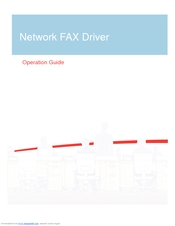Er mwyn i'r KYOCERA TASKalfa 181 MFP weithio heb broblemau, rhaid gosod gyrwyr ar Windows. Nid yw hon yn broses mor gymhleth, dim ond o ble i'w lawrlwytho y mae'n bwysig. Mae pedair ffordd wahanol, a fydd yn cael eu trafod yn yr erthygl hon.
Dulliau gosod meddalwedd ar gyfer KYOCERA TASKalfa 181
Ar ôl cysylltu'r ddyfais â'r PC, mae'r system weithredu'n canfod yr offer yn awtomatig ac yn chwilio am y gyrwyr priodol ar ei gyfer yn ei gronfa ddata. Ond nid ydyn nhw yno bob amser. Yn yr achos hwn, mae'r meddalwedd gyffredinol wedi'i gosod, ac efallai na fydd rhai o swyddogaethau'r ddyfais yn gweithio gyda nhw. Mewn sefyllfaoedd o'r fath, mae'n well gosod y gyrrwr â llaw.
Dull 1: Gwefan Swyddogol KYOCERA
I lawrlwytho'r gyrrwr, yr opsiwn gorau yw dechrau chwilio amdano o wefan swyddogol y gwneuthurwr. Yno, gallwch ddod o hyd i feddalwedd nid yn unig ar gyfer model TASKalfa 181, ond hefyd ar gyfer cynhyrchion eraill y cwmni.
Gwefan KYOCERA
- Agorwch dudalen gwefan y cwmni.
- Ewch i'r adran Gwasanaeth / Cefnogaeth.
- Categori agored Canolfan Gymorth.
- Dewiswch o'r rhestr "Categori Cynnyrch" cymal "Argraffu", ac o'r rhestr "Dyfais" - "TASKalfa 181", a chlicio "Chwilio".
- Mae rhestr o yrwyr yn ymddangos, wedi'i dosbarthu yn ôl fersiwn OS. Yma gallwch lawrlwytho meddalwedd ar gyfer yr argraffydd ei hun, ac ar gyfer y sganiwr a'r ffacs. Cliciwch ar enw'r gyrrwr i'w lawrlwytho.
- Mae testun y cytundeb yn ymddangos. Cliciwch "cytuno" i dderbyn yr holl amodau, fel arall ni fydd y lawrlwythiad yn cychwyn.
Bydd y gyrrwr sydd wedi'i lawrlwytho yn cael ei archifo. Dadsipiwch yr holl ffeiliau i unrhyw ffolder gan ddefnyddio'r archifydd.
Gweler hefyd: Sut i dynnu ffeiliau o archif ZIP
Yn anffodus, mae gan yrwyr yr argraffydd, y sganiwr a'r ffacs osodwyr gwahanol, felly bydd yn rhaid dadosod y broses osod ar gyfer pob un ar wahân. Dechreuwn gyda'r argraffydd:
- Agorwch y ffolder heb ei ddadlwytho "Kx630909_UPD_en".
- Lansiwch y gosodwr trwy glicio ddwywaith ar y ffeil "Setup.exe" neu "KmInstall.exe".
- Yn y ffenestr sy'n agor, derbyniwch delerau defnyddio'r cynnyrch trwy glicio ar y botwm Derbyn.
- I gael ei osod yn gyflym, cliciwch ar y botwm yn newislen y gosodwr "Gosod cyflym".
- Yn y ffenestr sy'n ymddangos, yn y tabl uchaf, dewiswch yr argraffydd y bydd y gyrrwr wedi'i osod ar ei gyfer, ac o'r un isaf, dewiswch y swyddogaethau rydych chi am eu defnyddio (argymhellir dewis pob un). Ar ôl pwyso'r botwm Gosod.
Mae'r gosodiad yn dechrau. Arhoswch nes ei fod wedi'i gwblhau, ac ar ôl hynny gallwch chi gau ffenestr y gosodwr. I osod y gyrrwr ar gyfer sganiwr KYOCERA TASKalfa 181, mae angen i chi wneud y canlynol:
- Ewch i'r cyfeiriadur heb ei bacio "ScannerDrv_TASKalfa_181_221".
- Ffolder agored "TA181".
- Rhedeg y ffeil "setup.exe".
- Dewiswch iaith y Dewin Gosod a chlicio "Nesaf". Yn anffodus, nid yw'r rhestr yn cynnwys yr iaith Rwsieg, felly rhoddir cyfarwyddiadau gan ddefnyddio'r Saesneg.
- Ar dudalen groeso y gosodwr, cliciwch "Nesaf".
- Ar y pwynt hwn, mae angen i chi nodi enw'r sganiwr a'r cyfeiriad gwesteiwr. Argymhellir gadael y gosodiadau hyn yn ddiofyn trwy glicio "Nesaf".
- Mae gosod pob ffeil yn dechrau. Arhoswch iddo orffen.
- Yn y ffenestr olaf, cliciwch "Gorffen"i gau ffenestr y gosodwr.
Mae meddalwedd sganiwr KYOCERA TASKalfa 181 wedi'i osod. I osod y gyrrwr ffacs, gwnewch y canlynol:
- Rhowch y ffolder heb ei ddadlwytho "FAXDrv_TASKalfa_181_221".
- Ewch i'r cyfeiriadur "FAXDrv".
- Cyfeiriadur agored "FAXDriver".
- Lansiwch y gosodwr gyrrwr ar gyfer ffacs trwy glicio ddwywaith ar y ffeil "KMSetup.exe".
- Yn y ffenestr groeso, cliciwch "Nesaf".
- Dewiswch wneuthurwr a model y ffacs, yna pwyswch "Nesaf". Yn yr achos hwn, mae'r model yn "Kyocera TASKalfa 181 NW-FAX".
- Rhowch enw'r ffacs rhwydwaith a gwirio'r blwch nesaf at Ydwi'w ddefnyddio yn ddiofyn. Ar ôl hynny cliciwch "Nesaf".
- Adolygwch eich opsiynau gosod a chlicio Gosod.
- Mae dadbacio'r cydrannau gyrrwr yn dechrau. Arhoswch nes bod y broses hon wedi'i chwblhau, ac yna yn y ffenestr sy'n ymddangos, gwiriwch y blwch nesaf at Na a chlicio "Gorffen".
Mae hyn yn cwblhau gosod yr holl yrwyr ar gyfer y KYOCERA TASKalfa 181. Ailgychwyn eich cyfrifiadur i ddechrau defnyddio'r MFP.
Dull 2: Meddalwedd Trydydd Parti
Os oedd gweithredu cyfarwyddiadau'r dull cyntaf yn achosi anawsterau i chi, yna gallwch ddefnyddio rhaglenni arbennig i lawrlwytho a gosod gyrwyr KYOCERA TASKalfa 181 MFP. Mae yna lawer o gynrychiolwyr o'r categori hwn, gyda'r mwyaf poblogaidd ohonyn nhw i'w gweld ar ein gwefan.
Darllen mwy: Rhaglenni ar gyfer gosod gyrwyr
Mae gan bob rhaglen o'r fath ei nodweddion unigryw ei hun, ond mae'r algorithm ar gyfer perfformio diweddariad meddalwedd yn debyg i gyd: yn gyntaf mae angen i chi redeg sgan system ar gyfer gyrwyr sydd wedi dyddio neu ar goll (yn aml mae'r rhaglen yn gwneud hyn yn awtomatig wrth gychwyn), yna o'r rhestr mae angen i chi ddewis y feddalwedd a ddymunir i'w gosod a chlicio ar y priodol botwm. Gadewch i ni ddadansoddi'r defnydd o raglenni o'r fath gan ddefnyddio'r enghraifft SlimDrivers.
- Lansio'r app.
- Dechreuwch sganio trwy wasgu'r botwm "Dechreuwch Sganio".
- Arhoswch iddo gwblhau.
- Cliciwch "Lawrlwytho Diweddariad" gyferbyn ag enw'r offer er mwyn lawrlwytho, a gosod y gyrrwr ar ei gyfer yn ddiweddarach.
Felly, gallwch chi ddiweddaru'r holl yrwyr sydd wedi dyddio ar eich cyfrifiadur. Ar ôl i'r broses osod gael ei chwblhau, dim ond cau'r rhaglen ac ailgychwyn y PC.
Dull 3: Chwilio am yrrwr yn ôl ID caledwedd
Mae yna wasanaethau arbennig y gallwch chi chwilio am yrrwr gyda dynodwr caledwedd (ID). Yn unol â hynny, i ddod o hyd i'r gyrrwr ar gyfer argraffydd KYOCERA Taskalfa 181, mae angen i chi wybod ei ID. Fel arfer mae'r wybodaeth hon i'w gweld yn “Priodweddau” yr offer yn Rheolwr Dyfais. Mae dynodwr yr argraffydd dan sylw fel a ganlyn:
USBPRINT KYOCERATASKALFA_18123DC
Mae'r algorithm gweithredoedd yn syml: mae angen ichi agor prif dudalen y gwasanaeth ar-lein, er enghraifft, DevID, a mewnosod y dynodwr yn y maes chwilio, ac yna cliciwch ar y botwm "Chwilio", ac yna o'r rhestr o yrwyr a ganfuwyd dewiswch yr un priodol a'i roi i'w lawrlwytho. Mae gosod pellach yn debyg i'r un a ddisgrifir yn y dull cyntaf.
Darllen mwy: Sut i ddod o hyd i yrrwr trwy ID caledwedd
Dull 4: Offer Windows Brodorol
I osod y gyrwyr ar gyfer KYOCERA TASKalfa 181 MFP, nid oes rhaid i chi droi at feddalwedd ychwanegol, gellir gwneud popeth o fewn yr OS. I wneud hyn:
- Ar agor "Panel Rheoli". Gellir gwneud hyn trwy'r ddewislen. Dechreuwchtrwy ddewis o'r rhestr "Pob rhaglen" eitem o'r un enw wedi'i lleoli yn y ffolder "Gwasanaeth".
- Dewiswch eitem "Dyfeisiau ac Argraffwyr".
Sylwch, os yw'r arddangosfa o eitemau yn ôl categori, yna mae'n rhaid i chi glicio Gweld Dyfeisiau ac Argraffwyr.
- Ar banel uchaf y ffenestr sy'n ymddangos, cliciwch Ychwanegu Argraffydd.
- Arhoswch nes bod y sgan wedi'i gwblhau, yna dewiswch yr offer angenrheidiol o'r rhestr a chlicio "Nesaf". Yn y dyfodol, dilynwch gyfarwyddiadau syml y Dewin Gosod. Os yw'r rhestr o offer a ganfuwyd yn wag, cliciwch ar y ddolen "Nid yw'r argraffydd gofynnol wedi'i restru.".
- Dewiswch yr eitem olaf a gwasgwch "Nesaf".
- Dewiswch y porthladd y mae'r argraffydd wedi'i gysylltu ag ef, a chliciwch "Nesaf". Argymhellir eich bod yn gadael y gosodiad diofyn.
- Dewiswch y gwneuthurwr o'r rhestr chwith, a'r model o'r rhestr gywir. Ar ôl pwyso'r botwm "Nesaf".
- Rhowch enw newydd ar gyfer yr offer sydd wedi'i osod a chlicio "Nesaf".
Bydd y gosodiad gyrrwr ar gyfer y ddyfais o'ch dewis yn cychwyn. Ar ôl cwblhau'r broses hon, argymhellir eich bod yn ailgychwyn eich cyfrifiadur.
Casgliad
Nawr rydych chi'n gwybod am bedair ffordd i osod gyrwyr ar gyfer dyfais amlswyddogaeth KYOCERA TASKalfa 181 Mae gan bob un ohonyn nhw ei nodweddion unigryw ei hun, ond mae pob un ohonyn nhw yr un mor caniatáu caniatáu datrys y dasg.